Comment désinstaller le système d'exploitation Windows 10 S ?
Vérifiez comment désinstaller Windows 10 S du PC
Le mode S dans Windows 10 est un paramètre qui promet des vitesses de démarrage plus rapides, une durée de vie de la batterie plus longue et une plus grande sécurité. Cependant, vous ne pourrez pas utiliser certains navigateurs Web ni télécharger de programmes non-Microsoft Store dans Windows 10 S. Vous avez peut-être remarqué que si vous avez récemment acheté un PC ou un ordinateur portable Windows, vous ne pouvez pas installer certains programmes. Cela peut arriver si vous possédez un PC Windows 10 S. Mais qu’est-ce que Windows 10 S exactement et comment ça marche ? Tout ce que vous devez savoir sur le mode S de Windows 10, y compris comment le désactiver gratuitement, se trouve ici. 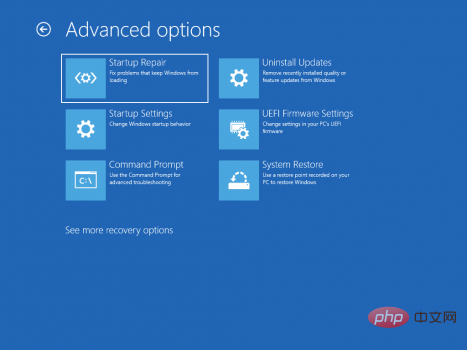
Comment vérifier si le mode S de Windows 10 est activé
- Ouvrez le menu Démarrer de Windows. Vous pouvez le faire en cliquant sur le bouton du logo Windows dans le coin inférieur gauche de l'écran. Vous pouvez également appuyer sur le bouton du logo Windows de votre clavier.
- Puis sélectionnez Paramètres. Il s'agit du bouton avec l'icône d'engrenage.
- Puis cliquez sur Système .
- Ensuite, faites défiler la barre latérale gauche et cliquez sur À propos.
- Vérifiez les spécifications de Windows pour voir si vous avez activé Windows 10 en mode S. Ce sera sur le côté droit de l'éditeur.
Comment désactiver le mode S dans Windows 10
- Ouvrez le menu Démarrer de Windows.
- Puis sélectionnez Paramètres.
- Cliquez ensuite sur Mise à jour et sécurité.
- Puis sélectionnez Activer. Vous pouvez le trouver dans la barre latérale gauche de la fenêtre Paramètres.
- Cliquez ensuite pour vous rendre au magasin. Vous le verrez à côté de l’icône du panier avec le logo Windows. En cliquant dessus, une nouvelle fenêtre s'ouvrira dans le Microsoft Store indiquant Quitter le mode S.
- Puis cliquez sur Obtenir. Ce sera un bouton bleu juste en dessous de la description.
- Enfin, cliquez sur Installer et attendez la fin du processus. Une fois terminé, vous verrez une boîte de dialogue indiquant : "Vous êtes prêt ! Vous avez quitté le mode S et vous pouvez maintenant installer des applications depuis l'extérieur du Store
Ce qui précède est le contenu détaillé de. pour plus d'informations, suivez d'autres articles connexes sur le site Web de PHP en chinois!

Outils d'IA chauds

Undresser.AI Undress
Application basée sur l'IA pour créer des photos de nu réalistes

AI Clothes Remover
Outil d'IA en ligne pour supprimer les vêtements des photos.

Undress AI Tool
Images de déshabillage gratuites

Clothoff.io
Dissolvant de vêtements AI

Video Face Swap
Échangez les visages dans n'importe quelle vidéo sans effort grâce à notre outil d'échange de visage AI entièrement gratuit !

Article chaud

Outils chauds

Bloc-notes++7.3.1
Éditeur de code facile à utiliser et gratuit

SublimeText3 version chinoise
Version chinoise, très simple à utiliser

Envoyer Studio 13.0.1
Puissant environnement de développement intégré PHP

Dreamweaver CS6
Outils de développement Web visuel

SublimeText3 version Mac
Logiciel d'édition de code au niveau de Dieu (SublimeText3)

Sujets chauds
 L'ordinateur portable Acer désactive le démarrage sécurisé et supprime le mot de passe dans le Bios
Jun 19, 2024 am 06:49 AM
L'ordinateur portable Acer désactive le démarrage sécurisé et supprime le mot de passe dans le Bios
Jun 19, 2024 am 06:49 AM
J'ai réparé un ordinateur portable Acer et j'ai dû désactiver le démarrage sécurisé en entrant dans PE. J'ai enregistré comment désactiver le démarrage sécurisé et supprimer le mot de passe du Bios. Allumez l'ordinateur et lorsque l'écran n'est pas allumé, continuez à appuyer sur la touche F2 pour accéder au BIOS. Sur les ordinateurs portables Acer, désactivez Secure Boot et appuyez sur le menu au-dessus des touches fléchées pour passer à Boot. Si SecureBoot est gris et impossible à cliquer, passez à la page Sécurité, sélectionnez SetSupervisorPassword et appuyez sur Entrée pour définir le mot de passe. Passez ensuite à Boot, SecureBoot peut sélectionner Désactivé et appuyez sur F10 pour enregistrer. Modifiez et effacez le mot de passe du BIOS sur votre ordinateur portable Acer. Accédez au menu Sécurité et sélectionnez SetSupervisorPasswo.
 Meilleures performances, évaluation du COLORFIRE MEOW R16 Snow Shadow White
Jun 19, 2024 pm 02:18 PM
Meilleures performances, évaluation du COLORFIRE MEOW R16 Snow Shadow White
Jun 19, 2024 pm 02:18 PM
En mars de cette année, nous avons présenté un examen de l'ordinateur portable de jeu polyvalent COLORFIRE MEOWR15 2024. COLORFIRE est une marque personnalisée spécialement créée pour les jeunes utilisateurs sous Colorful. -Configuration performante du Ryzen 78845HS+RTX4070. Récemment, le plus grand ordinateur portable polyvalent MEOWR16 a également été officiellement lancé. Il est équipé d'un processeur Ryzen 97845HX + RTX4070 et d'un adaptateur secteur de 230 W, qui offre de meilleures performances. Le prix initial le plus bas du 618 n'est que de 6 999 yuans. Ensuite, je vous apporterai l'expérience pratique de ce nouveau produit. Le design extérieur que j'ai reçu est COLORFIREMEO de couleur Snow Shadow White.
 Sortie de l'ordinateur portable Lenovo ThinkPad T14p AI 2024 : Core Ultra, carte graphique indépendante RTX 4050 en option, à partir de 7 499 yuans
Apr 19, 2024 pm 03:43 PM
Sortie de l'ordinateur portable Lenovo ThinkPad T14p AI 2024 : Core Ultra, carte graphique indépendante RTX 4050 en option, à partir de 7 499 yuans
Apr 19, 2024 pm 03:43 PM
Selon les informations de ce site du 18 avril, Lenovo a lancé aujourd'hui le portable ThinkPad T14pAI2024, équipé de processeurs Core Ultra5125H et Ultra9185H, d'une carte graphique indépendante RTX4050 en option, au prix de 7 499 yuans : version Core Display Ultra5125H/32+1T/2.5K90Hz : 7 499 yuans Ultra9185H/ 32+1T/3K120Hz : 9 499 yuans pour la version graphique indépendante Ultra5125H/RTX4050/16+1T/2.5K90Hz : 9 999 yuans Ultra5125H/RTX4050/32+1T/3K120Hz : 10 999 yuans Ultra7155H/RTX4
 L'ordinateur portable Lenovo ThinkBook 16p 2024 démarre la prévente : i9-14900HX + RTX 4060, écran 3,2K 165 Hz
Apr 11, 2024 pm 12:52 PM
L'ordinateur portable Lenovo ThinkBook 16p 2024 démarre la prévente : i9-14900HX + RTX 4060, écran 3,2K 165 Hz
Apr 11, 2024 pm 12:52 PM
Selon les informations de ce site du 11 avril, l'ordinateur portable Lenovo ThinkBook 16p2024 est désormais disponible en prévente, équipé d'un processeur jusqu'à Core i9-14900HX et d'une carte graphique RTX4060. Trois configurations sont disponibles : i7-14650HX/RTX4060/16GB/. 1 To/3,2 K165Hzi7-14650HX/RTX4060/32 Go/1 To/3,2 K165Hzi9-14900HX/RTX4060/32 Go/1 To/3,2 K165 Hz L'ordinateur portable Lenovo ThinkBook16p2024 a fait ses débuts au CES2024, équipé d'un processeur Intel Core HX de 14e génération et d'une carte graphique indépendante RTX4060.
 Pourquoi mon ordinateur portable ne démarre-t-il pas après avoir appuyé sur le bouton d'alimentation ?
Mar 10, 2024 am 09:31 AM
Pourquoi mon ordinateur portable ne démarre-t-il pas après avoir appuyé sur le bouton d'alimentation ?
Mar 10, 2024 am 09:31 AM
Il peut y avoir plusieurs raisons pour lesquelles votre ordinateur portable Windows ne démarre pas. Une panne de mémoire, une batterie déchargée, un bouton d'alimentation défectueux ou des problèmes matériels sont autant de causes courantes. Voici quelques solutions pour vous aider à résoudre ce problème. L'ordinateur portable ne s'allume pas après avoir appuyé sur le bouton d'alimentation Si votre ordinateur portable Windows ne s'allume toujours pas après avoir appuyé sur le bouton d'alimentation, voici quelques étapes que vous pouvez suivre pour résoudre le problème : Votre ordinateur portable est-il complètement chargé ? Effectuez une réinitialisation matérielle pour nettoyer votre ordinateur portable Réinstallez la mémoire Batterie de type CMOS transparente Emmenez votre ordinateur portable en réparation. 1] Votre ordinateur portable est-il complètement chargé ? La première chose à faire est de vérifier si votre ordinateur portable est complètement chargé. L'ordinateur portable ne démarre pas si la batterie est épuisée
 L'ordinateur portable Honor MagicBook Art 14 démarre en prévente : à partir de 7 999 yuans, intégrant de multiples innovations et percées
Jul 16, 2024 pm 07:58 PM
L'ordinateur portable Honor MagicBook Art 14 démarre en prévente : à partir de 7 999 yuans, intégrant de multiples innovations et percées
Jul 16, 2024 pm 07:58 PM
Selon les informations de ce site Web le 12 juillet, la conférence de lancement du nouveau produit phare Honor Magic s'est tenue à Shenzhen, lançant le nouveau portable haut de gamme fin et léger Honor MagicBook Art14, qui est « plus léger, plus fin et plus IA », comme ainsi que les produits phares pliables fins et légers Honor MagicV3, Honor MagicVs3 et la tablette Honor MagicPad2 et d'autres nouveaux produits de la famille phare. En tant que premier ordinateur portable fin et léger haut de gamme de Honor, le Honor MagicBook Art14 combine des fonctionnalités de produit telles qu'une finesse et une légèreté extrêmes, des yeux intelligents, un écran de protection des yeux, une expérience audiovisuelle et des capacités d'IA efficaces et puissantes. Le prix du Honor MagicBook Art 14 commence à 7 999 yuans. Les préventes débuteront à 16h18 le 12 juillet sur tous les canaux, et la première vente sera officiellement lancée à 10h00 le 26 juillet. Honneur C
 Lenovo ThinkPad T14p, X1 Carbon et d'autres nouveaux ordinateurs portables sont en vente aujourd'hui, équipés de processeurs Core Ultra
Apr 23, 2024 pm 02:55 PM
Lenovo ThinkPad T14p, X1 Carbon et d'autres nouveaux ordinateurs portables sont en vente aujourd'hui, équipés de processeurs Core Ultra
Apr 23, 2024 pm 02:55 PM
Selon les informations de ce site du 23 avril, les Lenovo ThinkPad T14p, X1 Carbon et d'autres nouveaux ordinateurs portables 2024 seront officiellement mis en vente à 14h00 aujourd'hui. Ordinateur portable ThinkPad T14p2024ThinkPad T14p2024, équipé de processeurs Core Ultra5125H et Ultra9185H, carte graphique indépendante RTX4050 en option, au prix de 7499 yuans : version Core Display Ultra5125H/32+1T/2.5K90Hz : 7499 yuans Ultra9185H/32+1T/3K120Hz : 9499 yuans version duxienne Ultra5125H/RTX4050/16+1T/2,5K90Hz : 99
 Prévus pour être lancés en juillet, les ASUS TUF A16, ROG Magic 16 Air et d'autres nouveaux ordinateurs portables Ryzen AI 300 ont passé la certification 3C
Jun 15, 2024 pm 06:03 PM
Prévus pour être lancés en juillet, les ASUS TUF A16, ROG Magic 16 Air et d'autres nouveaux ordinateurs portables Ryzen AI 300 ont passé la certification 3C
Jun 15, 2024 pm 06:03 PM
Selon les informations de ce site du 15 juin, un certain nombre de nouveaux ordinateurs portables lancés par ASUS au Computex 2024 Taipei International Computer Show utilisant des processeurs AMD Ryzen AI300 série « StrixPoint » ont désormais passé la certification 3C. Les informations de certification TUFGamingA16 (FA608) montrent que le jeu TUFGamingA16 devrait appartenir à la série Tianxuan en Chine. L'adaptateur secteur d'origine de 240 W (20 V12 A) est produit par Quanta. Les informations de certification du ROG Phantom 16 Air (GA605) confirment que l'ordinateur portable de jeu Phantom 16 Air (connu à l'étranger sous le nom de Zephyrus G16) est livré avec un adaptateur secteur d'origine de 200 W (20 V10 A) produit par Quanta. ProArt 162024 (H760





